HP C5283 User Manual [ru]

HP Photosmart C5200 All-in-One series
Вводное руководство
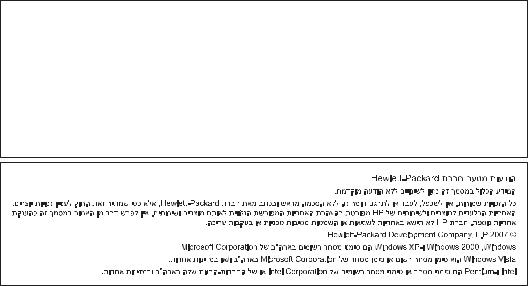
Уведомления компании Hewlett-Packard
Сведения, содержащиеся в настоящем документе, могут быть изменены без предварительного уведомления.
С сохранением всех прав. Воспроизведение, адаптация и перевод без предварительного письменного разрешения запрещены, за исключением случаев, предусмотренных законодательством по защите авторских прав.
Компания HP не предоставляет каких-либо гарантий на изделия и услуги, кроме явно указанных в гарантийных обязательствах, прилагаемых к изделиям и услугам. Никакая часть данного документа не может рассматриваться как дополнительные гарантийные обязательства. Компания HP не несет ответственности за технические или редакторские ошибки и упущения в настоящем документе.
© Компания Hewlett-Packard Development, 2007 г
Windows, Windows 2000 и Windows XP являются зарегистрированными в США торговыми марками корпорации Microsoft.
Windows Vista является зарегистрированной торговой маркой или торговой маркой корпорации Microsoft в США и/или в других странах.
Intel и Pentium являются товарными марками или зарегистрированными товарными марками корпорации Intel или ее филиалов в США и других странах.
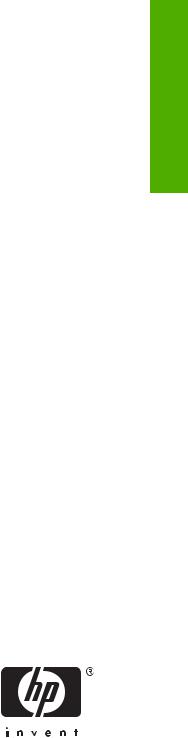
HP Photosmart C5200 All-in-One series
Вводное руководство
Русский
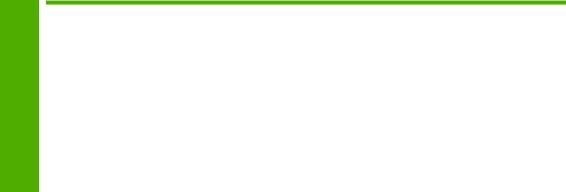
Русский
Содержание
1 Обзор аппарата HP All-in-One |
|
Описание аппарата HP All-in-One............................................................................................ |
5 |
Функции панели управления.................................................................................................... |
6 |
Источники дополнительной информации............................................................................... |
8 |
Загрузка оригиналов и бумаги................................................................................................. |
8 |
Предотвращение замятия бумаги......................................................................................... |
10 |
Печать непосредственно на диске CD/DVD......................................................................... |
11 |
Просмотр, выбор и печать фотографий............................................................................... |
12 |
Сканирование изображения................................................................................................... |
14 |
Получение копии..................................................................................................................... |
15 |
Замена картриджей................................................................................................................ |
15 |
Очистка аппарата HP All-in-One............................................................................................ |
18 |
2 Устранение неполадок и поддержка |
|
Удаление и повторная установка программного обеспечения........................................... |
20 |
Устранение неполадок, возникающих при установке аппаратного обеспечения............. |
21 |
Устранение замятия бумаги................................................................................................... |
23 |
Неполадки при печати на дисках CD/DVD............................................................................ |
24 |
Устранение неполадок с картриджами................................................................................. |
27 |
Получение поддержки............................................................................................................ |
27 |
3 Техническая информация |
|
Требования к системе............................................................................................................ |
29 |
Технические характеристики................................................................................................. |
29 |
Уведомление Energy Star®.................................................................................................... |
29 |
Ресурс картриджа................................................................................................................... |
30 |
Соответствие нормам............................................................................................................. |
30 |
Гарантия.................................................................................................................................. |
31 |
4 HP Photosmart C5200 All-in-One series
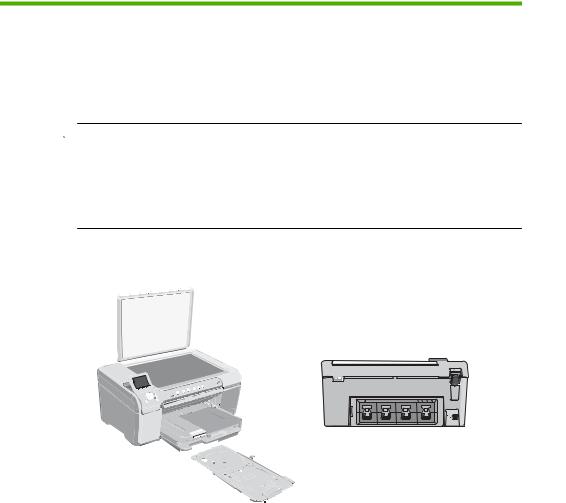
1 Обзор аппарата HP All-in-One
Используйте аппарат HP All-in-One для быстрого и удобного выполнения различных задач, таких как копирование и сканирование документов или печать фотографий с карты памяти. Многие функции аппарата HP All-in-One можно использовать непосредственно с панели управления без включения компьютера.
 Примечание. Это руководство содержит основные сведения об эксплуатации и устранении неполадок, а также информацию об обращении в службу технической поддержки HP и заказе расходных материалов.
Примечание. Это руководство содержит основные сведения об эксплуатации и устранении неполадок, а также информацию об обращении в службу технической поддержки HP и заказе расходных материалов.
Интерактивная справочная система содержит подробные инструкции по использованию всех функций и возможностей, в том числе программного обеспечения HP Photosmart, прилагаемого к HP All-in-One.
Русский
Описание аппарата HP All-in-One
Номер |
Описание |
|
|
1 |
Цветной графический дисплей (также |
|
называется дисплеем) |
2 |
Панель управления |
|
|
3 |
Слоты для карт памяти и индикатор Фото |
|
|
4 |
Выходной лоток |
|
|
5 |
Удлинитель лотка для бумаги (также |
|
называется удлинителем лотка) |
6 |
Отсек для хранения держателя CD/DVD |
|
|
7 |
Держатель CD/DVD |
|
|
Обзор аппарата HP All-in-One |
5 |
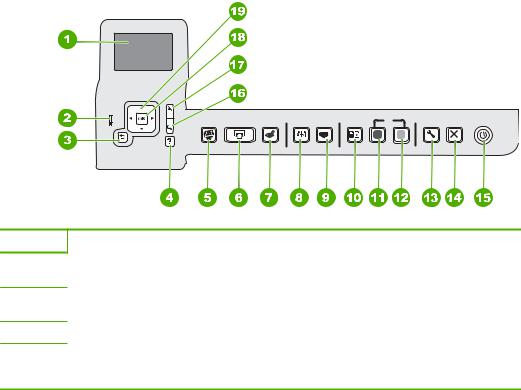
Глава 1
|
|
(продолж.) |
|
|
|
Номер |
Описание |
|
|
|
|
|
|
8 |
Основной входной лоток (также называется |
|
|
|
входным лотком) |
|
|
|
|
|
|
9 |
Лоток для фотобумаги |
|
|
|
|
|
|
10 |
Крышка доступа к дискам CD/DVD |
|
|
|
|
|
|
11 |
Крышка доступа к картриджам |
|
|
|
|
Русский |
|
12 |
Стекло |
|
|
|
|
14 |
Задняя дверца |
||
|
|
13 |
Крышка |
|
|
|
|
|
|
15 |
Разъем питания* |
|
|
16 |
Задний порт USB |
|
|
|
|
* Используйте только вместе с адаптером питания НР.
Функции панели управления
Приведенная ниже схема и связанная с ней таблица предоставляют краткую информацию о функциях панели управления аппарата HP All-in-One.
|
|
|
|
|
|
|
|
|
|
|
|
|
|
|
|
|
|
Номер |
Название и описание |
|
|
||
1Дисплей. Отображаетменю, фотографииисообщения. Дляудобствапросмотрадисплей можно поднимать и поворачивать.
2Сигнальный индикатор. Сообщает о возникновении проблемы. Более подробная информация отображается на дисплее.
3Назад. Возврат на предыдущий экран на дисплее.
4Справка. Открывает меню Справка на дисплее, где можно выбрать тему для получения дополнительной информации. В режиме ожидания при нажатии Справка раскрывается меню с пунктами, которые можно использовать для получения справки. В зависимости от
6 HP Photosmart C5200 All-in-One series
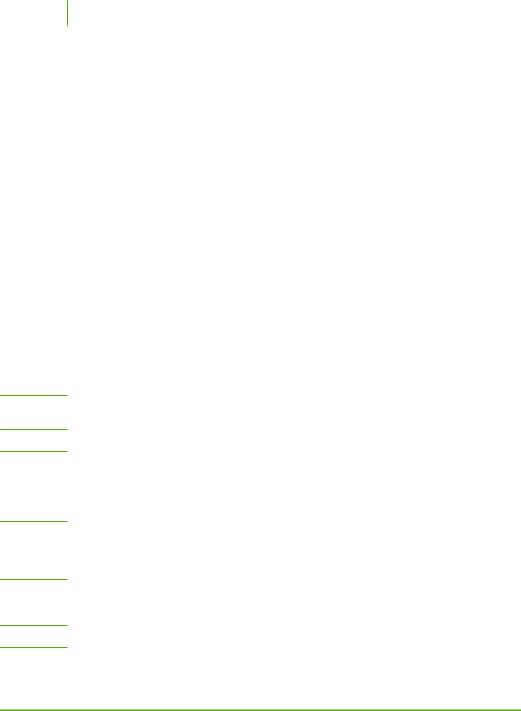
(продолж.) |
|
|
|
Номер |
Название и описание |
|
|
|
|
|
|
|
выбранной темы информация будет показана на дисплее аппарата или на экране |
|
|
|
компьютера. Прииспользованиивдругомрежиме(отличномотрежимаожидания) кнопка |
|
|
|
Справка предоставляет контекстно-зависимую справку. |
|
|
|
ВрежимеожиданияпринажатииСправкараскрываетсяменюспунктами, которыеможно |
|
|
|
использовать для получения справки. При использовании в другом режиме (отличном от |
|
|
|
режима ожидания) кнопка Справка предоставляет контекстно-зависимую справку. |
|
|
5 |
Меню Фото. Запуск меню Photosmart Express для печати, сохранения, редактирования |
|
|
|
и отправки фотографий. |
|
Русский |
|
|
|
|
6 |
Печать фото. В зависимости от способа доступа к фотографиям (меню Просмотр, |
|
|
|
Печать или Создать) при нажатии кнопки Печать фото будет показан экран Предварит. |
|
|
|
просмотрилибудyтнапечатанывыбранныефотографии. Еслифотографииневыбраны, |
|
|
|
появится запрос на печать всех фотографий с карты памяти. |
|
|
|
|
|
|
|
|
|
|
7 |
Устранение эффекта красных глаз. Включение и выключение функции Устранение |
|
|
|
эффекта красных глаз. По умолчанию эта функция выключена. Если эта функция |
|
|
|
включена, аппарат HP All-in-One автоматически исправляет эффект красных глаз на |
|
|
|
фотографии, которая в данный момент показана на дисплее. |
|
|
|
|
|
|
8 |
Отпечатки. Позволяет сделать копию фотографии, размещенной на стекле. |
|
|
|
|
|
|
9 |
Меню Сканирование. Открывает Меню Сканирование, вкоторомможновыбратьместо |
|
|
|
назначения для сканирования. |
|
|
|
|
|
|
10 |
Меню Копирование. Открывает Меню Копирование, в котором можно выбрать |
|
|
|
параметры копирования, например количество копий, размер и тип бумаги. |
|
|
|
|
|
|
11 |
Запуск копирования, Ч/Б. Запуск черно-белого копирования. |
|
|
|
|
|
|
12 |
Запуск копирования, Цвет. Запуск цветного копирования. |
|
|
13Настройка. Меню Настройка содержит различные отчеты, параметры устройства и функции обслуживания.
14Отмена. Остановка текущей операции.
15Вкл.. Включение и выключение аппарата HP All-in-One. Когда аппарат HP All-in-One выключен, на него все равно подается питание. Чтобы снизить энергопотребление, удерживайте нажатой кнопку Вкл. в течении 3 секунд. После этого устройство будет выключено или перейдет в ждущий режим. Чтобы полностью отключить питание, выключите аппарат HP All-in-One и отсоедините кабель питания.
16Уменьшение- (значокувеличительногостекла). Уменьшениедляотображениябольшего количества фотографий. При нажатии этой кнопки во время отображения фотографии на дисплее в масштабе 100 % функция В размер страницы применяется к фотографии автоматически.
17Увеличение + (значок увеличительного стекла). Увеличение изображения на дисплее. Этукнопкуможнотакжеиспользоватьвместесклавишамисострелками, чтобынастроить рамку обрезки для печати.
18OK. Выбор параметра меню, значения или фотографии на дисплее.
19Координатный планшет. Позволяют перемещаться по фотографиям и элементам меню с помощью кнопок со стрелками вверх, вниз, влево и вправо.
Когда фотография увеличена, с помощью кнопок со стрелками можно перемещаться по фотографии и выбрать другую область для печати.
Функции панели управления |
7 |
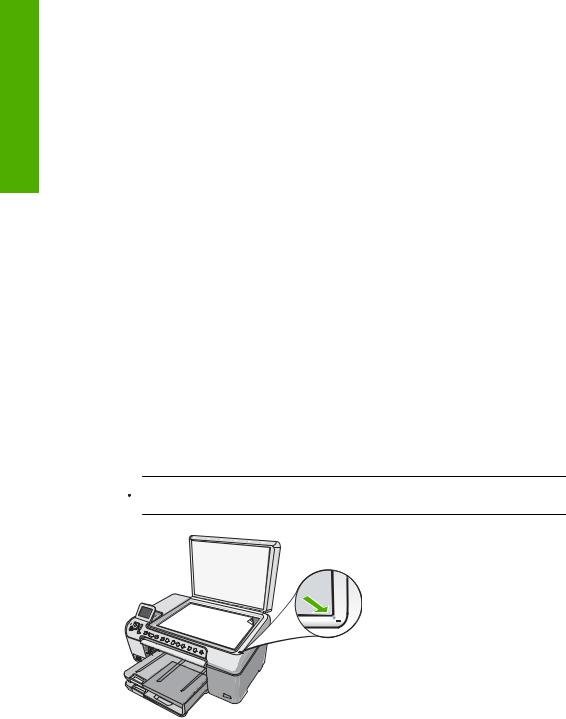
Глава 1
Источники дополнительной информации
Информацию о настройке и использовании аппарата HP All-in-One содержат различные печатные и интерактивные документы.
|
• Руководство по установке |
|
|
Руководство по установке содержит инструкции по подготовке аппарата |
|
|
HP All-in-One к работе и установке программного обеспечения. Инструкции в |
|
|
руководстве необходимо выполнять в указанной последовательности. |
|
|
Если во время установки возникли проблемы, см. "Устранение неполадок" в |
|
Русский |
последнем разделе Руководствo по установке или главу "Устранение |
|
неполадок и поддержка" на стр. 20 в этом документе. |
||
|
• Интерактивная справочная система
Интерактивная справочная система содержит подробные инструкции по использованию функций аппарата HP All-in-One, которые не описаны в этом Руководство пользователя, в том числе функций, доступных только при использовании программы, установленной вместе с HP All-in-One.
• www.hp.com/support
При наличии доступа к Интернету можно получить помощь и техническую поддержку на Web-сайте HP. На этом Web-сайте приведены сведения о технической поддержке, драйверах и расходных материалах, а также информация для заказа.
Загрузка оригиналов и бумаги
Можно копировать или сканировать оригиналы размера от Letter до A4, поместив их на стекло.
Загрузка оригинала на стекло сканера
1.Поднимите крышку аппарата HP All-in-One.
2.Загрузите оригинал на стекло отпечатанной стороной вниз в правом переднем углу.
 Совет При загрузке оригинала обращайте внимание на указатели вдоль края стекла.
Совет При загрузке оригинала обращайте внимание на указатели вдоль края стекла.
8 HP Photosmart C5200 All-in-One series
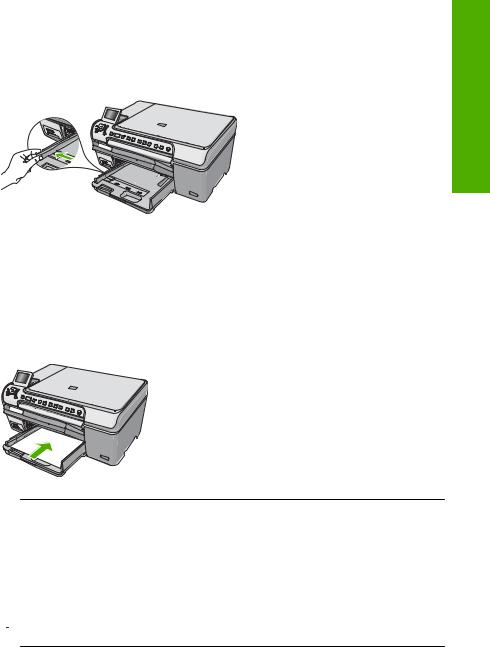
3. Закройте крышку.
Загрузка полноразмерной бумаги
1.Поднимите выходной лоток, чтобы загрузить бумагу в основной входной лоток.
2.Выдвиньте направляющую ширины бумаги в крайнее положение.
Русский
3.Выровняйте края стопки бумаги на ровной поверхности, затем выполните следующие действия:
•убедитесь, что на бумаге нет разрывов, смятия, скручивания и сгибания краев;
•убедитесь, что вся бумага в стопке одинакового размера и типа.
4.Загрузите стопку бумаги в основной входной лоток коротким краем вперед и стороной для печати вниз. Сдвиньте стопку бумаги вперед до упора.
 Внимание Прежде чем загрузить бумагу в основной входной лоток, убедитесь, что аппарат HP All-in-One находится в режиме ожидания и не издает шума. Если аппарат HP All-in-One обслуживает картриджи или выполняет любое другое задание, ограничитель бумаги внутри аппарата может находиться в неправильном положении. Бумага может быть задвинута слишком далеко, в результате чего из аппарата HP All-in-One будут выходить чистые страницы.
Внимание Прежде чем загрузить бумагу в основной входной лоток, убедитесь, что аппарат HP All-in-One находится в режиме ожидания и не издает шума. Если аппарат HP All-in-One обслуживает картриджи или выполняет любое другое задание, ограничитель бумаги внутри аппарата может находиться в неправильном положении. Бумага может быть задвинута слишком далеко, в результате чего из аппарата HP All-in-One будут выходить чистые страницы.
 Совет При использовании фирменных бланков загружайте их верхним
Совет При использовании фирменных бланков загружайте их верхним  краем вперед, стороной для печати вниз.
краем вперед, стороной для печати вниз.
5.Пододвиньте направляющую ширины бумаги вплотную к краю стопки бумаги. Не перегружайте основной входной лоток; убедитесь, что стопка бумаги помещается в основной входной лоток и ее толщина не превышает высоту направляющей ширины бумаги.
Загрузка оригиналов и бумаги |
9 |
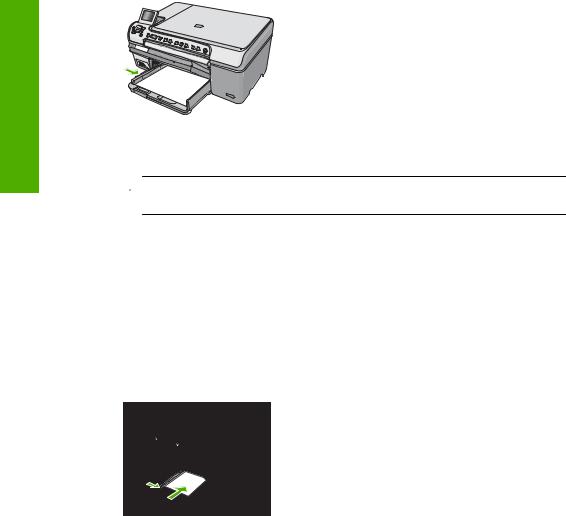
Глава 1
Русский
6.Опустите выходной лоток.
7.Максимально выдвиньте удлинитель выходного лотка на себя.
 Примечание. При использовании бумаги формата Legal держите удлинитель выходного лотка закрытым.
Примечание. При использовании бумаги формата Legal держите удлинитель выходного лотка закрытым.
Загрузка фотобумаги 13 x 18 см в лоток для фотобумаги
1.Поднимите крышку лотка для фотобумаги, чтобы загрузить фотобумагу.
2.Загрузите стопку фотобумаги в лоток для фотобумаги коротким краем вперед и стороной для печати вниз. Сдвиньте стопку фотобумаги вперед до упора. Если на используемой фотобумаге имеются перфорированные полоски, загружайте фотобумагу полосками к себе.
3.Переместите направляющую ширины бумаги вплотную к стопке фотобумаги. Не перегружайте лоток для фотобумаги. Убедитесь, что стопка фотобумаги свободно помещается в лотке, не превышая высоты направляющей ширины бумаги.
4. Опустите крышку лотка для фотобумаги.
Предотвращение замятия бумаги
Для предотвращения замятий бумаги следуйте следующим рекомендациям.
•Чаще извлекайте распечатанные страницы из выходного лотка.
•Для предотвращения скручивания и сгибания краев бумаги храните всю неиспользуемую бумагу в горизонтальном положении в запечатываемом пакете.
•Убедитесь, что бумага, загруженная во входной лоток, не имеет изгибов, загнутых краев и разрывов.
10 HP Photosmart C5200 All-in-One series
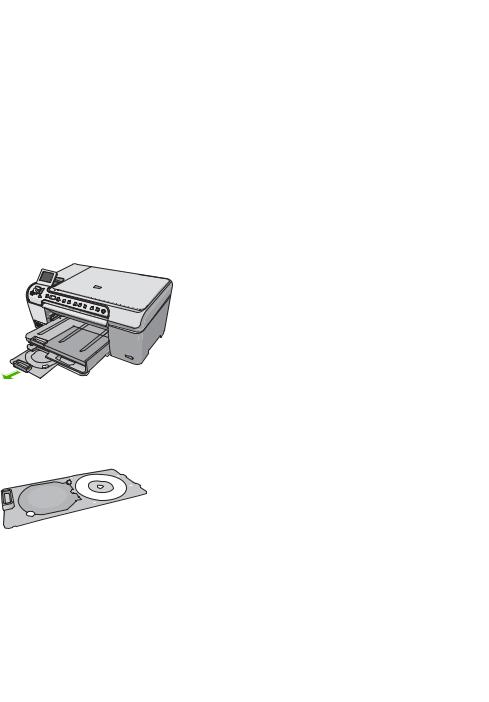
•Не загружайте во входной лоток одновременно бумагу разных типов и размеров. Вся бумага в стопке во входном лотке должна быть одинакового размера и типа.
•Отрегулируйте направляющую ширины бумаги во входном лотке таким образом, чтобы она аккуратно прилегала вплотную к бумаге. Убедитесь, что направляющая ширины бумаги не сгибает бумагу во входном лотке.
•Не прилагайте излишних усилий при загрузке бумаги во входной лоток.
•Используйте типы бумаги, рекомендуемые для аппарата HP All-in-One.
Печать непосредственно на диске CD/DVD
1.Для создания и печати этикетки для диска CD/DVD используйте программное обеспечение, прилагаемое к HP All-in-One.
2.При появлении приглашения аккуратно извлеките держатель CD/DVD,
прилагаемый к HP All-in-One.
Держатель дисков CD/DVD находится ниже основного входного лотка.
3.Надежно закрепите носитель для струйной печати в держателе дисков CD/DVD стороной для печати вверх. Диск CD/DVD должен быть размещен на кольце со стороны держателя со стрелками.
Русский
 Примечание. Если используется носитель меньшего размера, закрепите кольцо держателя CD/DVD сверху диска CD/DVD.
Примечание. Если используется носитель меньшего размера, закрепите кольцо держателя CD/DVD сверху диска CD/DVD.
Печать непосредственно на диске CD/DVD |
11 |
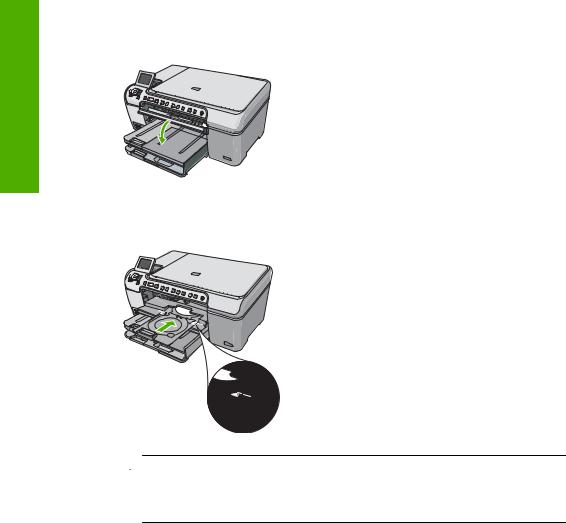
Глава 1
4.Опустите крышку доступа к диску CD/DVD для доступа к лотку CD/DVD. Крышка доступа к диску CD/DVD расположена ниже панели управления. Когда крышка открыта, лоток для диска CD/DVD находится сверху выходного лотка.
Русский
5.Вставьте держатель диска CD/DVD в аппарат HP All-in-One так, чтобы линии на держателе CD/DVD совпали с белыми линиями на лотке CD/DVD.
 Примечание. Аппарат HP All-in-One протягивает держатель CD/DVD во время печати. Держатель CD/DVD может выступать сзади устройства примернона7,5 см. ЕслиаппаратHP All-in-One расположенслишкомблизко к стене, отодвиньте его от стены не менее чем на 7,5 см.
Примечание. Аппарат HP All-in-One протягивает держатель CD/DVD во время печати. Держатель CD/DVD может выступать сзади устройства примернона7,5 см. ЕслиаппаратHP All-in-One расположенслишкомблизко к стене, отодвиньте его от стены не менее чем на 7,5 см.
Просмотр, выбор и печать фотографий
Можно просмотреть и выбрать фотографии на карте памяти перед или во время печати.
12 HP Photosmart C5200 All-in-One series

Русский
1xD-Picture Card
2Memory Stick, Memory Stick Pro, Memory Stick Select, Memory Stick Magic Gate, Memory Stick Duo или Duo Pro (адаптер — опция) или Memory Stick Micro (требуется адаптер)
3CompactFlash (CF) Type I и II
4Secure Digital (SD), Secure Digital Mini (требуется адаптер), Secure Digital High Capacity (SDHC), MultiMediaCard (MMC), MMC Plus, MMC Mobile (RS-MMC, требуется адаптер), TransFlash MicroSD Card или Secure MultiMedia Card
Просмотр и выбор фотографий
1.Вставьте карту памяти в соответствующий слот аппарата HP All-in-One. Будет показано меню Photosmart Express и последняя фотография.
2.Загрузите фотобумагу 13 x 18 см в лоток для фотобумаги или полноразмерную фотобумагу в основной входной лоток.
3.Нажимайте  , пока не будет выделено Просмотр, а затем нажмите OK.
, пока не будет выделено Просмотр, а затем нажмите OK.
Появится экран Просмотр фотографий.
4.Нажмите  или
или  для прокрутки миниатюр фотографий.
для прокрутки миниатюр фотографий.
5.Когда будет выделена миниатюра фотографии, которую необходимо просмотреть, нажмите OK.
6.Когда фотография появится на дисплее, нажмите OK еще раз. Появится экран Параметры фото.
7.Выделите Предварит. просмотр и нажмите OK.
Появится экран Предварит. просмотр, на котором будет показано, как будет выглядеть напечатанная фотография.
8.Чтобывыбратьдополнительныефотографиидляпросмотраипечати, нажмите
 для выбора Добавить другие, а затем нажмите OK и повторите шаги 4-6. Или, если открыт экран Добавление фото, самый быстрый способ выбора нескольких фотографий (при отсутствии необходимости их редактирования) —
для выбора Добавить другие, а затем нажмите OK и повторите шаги 4-6. Или, если открыт экран Добавление фото, самый быстрый способ выбора нескольких фотографий (при отсутствии необходимости их редактирования) —
нажать  для выбора фотографии, а затем нажать
для выбора фотографии, а затем нажать  или
или  для перемещения по фотографиям.
для перемещения по фотографиям.
Просмотр, выбор и печать фотографий |
13 |
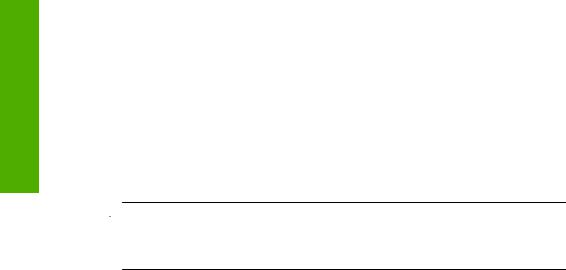
Русский
Глава 1
9.(Не обязательно) Если необходимо проверить и/или изменить любой из параметров печати, нажмите  для выбора Параметры, а затем нажмите OK.
для выбора Параметры, а затем нажмите OK.
10.Чтобы напечатать фотографию(и), используйте  или
или  для выбора Печатать (или нажмите кнопку Печать фото на панели управления).
для выбора Печатать (или нажмите кнопку Печать фото на панели управления).
На экране состояния печати отображается количество страниц для печати и приблизительное время до завершения.
Сканирование изображения
Сканирование можно выполнять с компьютера или с панели управления аппарата HP All-in-One. В этом разделе приведено описание процедуры сканирования только с помощью кнопок на панели управления аппарата
HP All-in-One.
 Примечание. Кроме того, программное обеспечение аппарата HP All-in-One предусматривает сканирование изображений. С помощью этой программы можно отредактировать отсканированное изображение и использовать его для создания специальных проектов.
Примечание. Кроме того, программное обеспечение аппарата HP All-in-One предусматривает сканирование изображений. С помощью этой программы можно отредактировать отсканированное изображение и использовать его для создания специальных проектов.
Сканирование оригинала с сохранением на компьютере
Размещенные на стекле оригиналы можно отсканировать с помощью панели управления.
Сканирование с сохранением на компьютере
1.Загрузите оригинал на стекло отпечатанной стороной вниз в правом переднем углу.
2.Нажмите Меню Сканирование.
3.Кнопкой OK выберите приложение по умолчанию для передачи в него
отсканированного изображения или выберите другое приложение кнопкой  , затем нажмите кнопку OK.
, затем нажмите кнопку OK.
После предварительного сканирования изображения выполните необходимые изменения.
4.Выполнив все необходимые изменения в окне предварительного просмотра, нажмите Принять.
Сканирование оригинала с сохранением на карте памяти
Можно отправить отсканированное изображение в формате JPEG на установленную в аппарате карту памяти. Это позволяет использовать параметры печати фотографий для печати фотографий без полей и страниц альбома, содержащих отсканированное изображение.
Сохранение сканированного изображения на карту памяти
1.Убедитесь, что карта памяти установлена в соответствующем гнезде аппарата HP All-in-One.
2.Загрузите оригинал на стекло отпечатанной стороной вниз в правом переднем углу.
14 HP Photosmart C5200 All-in-One series

3.Нажмите кнопку Меню Сканирование.
4.С помощью кнопки  выделите параметр Сканировать на карту памяти, а затем нажмите OK.
выделите параметр Сканировать на карту памяти, а затем нажмите OK.
Изображение будет отсканировано на аппарате HP All-in-One и сохранено на карту памяти в файле формата JPEG.
Получение копии
Для получения качественных копий можно использовать панель управления.
Получение копии с помощью панели управления
1.Убедитесь, что во входной лоток загружена бумага.
2.Загрузите оригинал на стекло отпечатанной стороной вниз в правом переднем углу.
3.Для начала копирования нажмите Запуск копирования, Ч/Б или Запуск копирования, Цвет.
Замена картриджей
Для замены картриджей выполните следующие инструкции.
 Примечание. Когда в картридже заканчиваются чернила, на дисплее панели управления отображается соответствующее сообщение. Уровень чернил можно также проверить на компьютере в диалоговом окне Настройки печати в программе HP Photosmart или в диалоговом окне Свойства печати.
Примечание. Когда в картридже заканчиваются чернила, на дисплее панели управления отображается соответствующее сообщение. Уровень чернил можно также проверить на компьютере в диалоговом окне Настройки печати в программе HP Photosmart или в диалоговом окне Свойства печати.
ПриотсутствиисменныхкартриджейдляHP All-in-One можноихзаказать. Дляэтого щелкните по значку Приобретение расходных материалов на компьютере. На компьютере Windows этот значок находится в папке HP в меню Пуск.
Для получения дополнительной информацим см. www.hp.com/buy/supplies.
Замена картриджей
1.Убедитесь, что аппарат HP All-in-One включен.
 Внимание Если при открытии крышки доступа к картриджам аппарат HP All-in-One был выключен, извлечь картриджи из аппарата HP All-in-One невозможно. Если картриджи установлены в аппарате ненадежно, попытка ихизвлеченияизаппаратаHP All-in-One можетпривестикегоповреждению.
Внимание Если при открытии крышки доступа к картриджам аппарат HP All-in-One был выключен, извлечь картриджи из аппарата HP All-in-One невозможно. Если картриджи установлены в аппарате ненадежно, попытка ихизвлеченияизаппаратаHP All-in-One можетпривестикегоповреждению.
2.Откройте дверцу доступа к картриджам.
Каретка аппарата HP All-in-One начнет перемещаться в крайнее правое положение.
Русский
Получение копии |
15 |
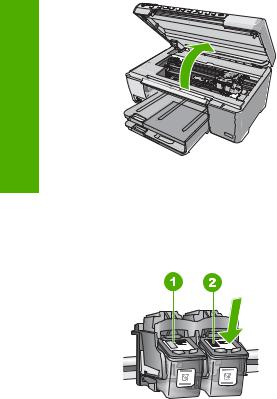
Глава 1
Русский
3.После полной остановки каретки слегка нажмите на картридж и извлеките его. При замене трехцветного картриджа следует извлечь картридж из левого гнезда.
При замене черного картриджа или серого/фотокартриджа следует извлечь картридж из правого гнезда.
1 |
Гнездо для трехцветного картриджа |
|
|
2 |
Гнездо для черного картриджа и фотокартриджа |
|
|
4.Потянув на себя, извлеките картридж из гнезда.
5.Призаменечерногокартриджаилисерого/фотокартриджа, егоследуетхранить в защитном футляре или герметичном пластиковом контейнере.
6.Извлекая новый картридж из упаковки, старайтесь касаться только деталей из черной пластмассы; потянув за розовый край, аккуратно удалите пластиковую ленту.
16 HP Photosmart C5200 All-in-One series
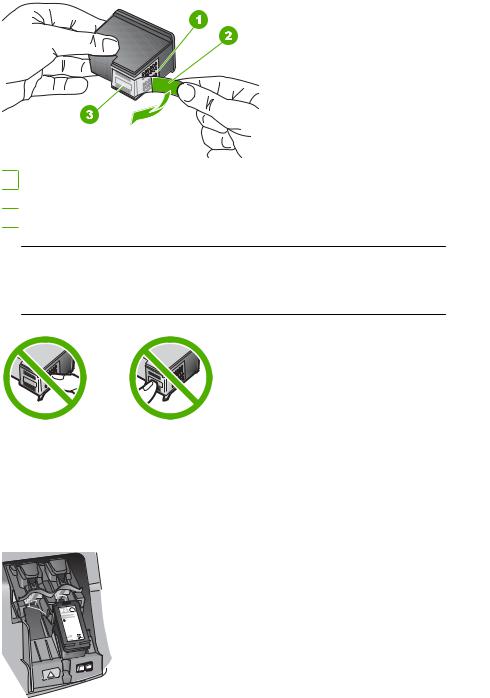
1 |
Медные контакты |
Русский |
2 |
Пластиковая лента с розовым краем (необходимо удалить перед установкой) |
|
3 |
Сопла под защитной лентой |
|
 Внимание Не прикасайтесь к медным контактам и соплам. А также не приклеивайте ленту к картриджам. Прикосновение к этим деталям может привести к их засорению, неполадкам с подачей чернил и электрическими контактами.
Внимание Не прикасайтесь к медным контактам и соплам. А также не приклеивайте ленту к картриджам. Прикосновение к этим деталям может привести к их засорению, неполадкам с подачей чернил и электрическими контактами.
7.Удерживайте картридж так, чтобы логотип HP находился сверху, и вставьте новый картридж в пустой разъем. Убедитесь, что картридж надежно зафиксировался со щелчком.
Трехцветный картридж устанавливается в левое гнездо. Черный картридж или фотокартридж или серый/фото картридж устанавливаются в правый разъем.
8. Закройте дверцу доступа к картриджам.
Замена картриджей |
17 |

Русский
Глава 1
Если был установлен новый картридж, аппарат HP All-in-One напечатает страницу выравнивания картриджа.
9.При появлении запроса убедитесь, что во входной лоток загружена белая бумага, и нажмите OK.
10.АппаратHP All-in-One распечатаеттестовуюстраницу, выполнитвыравнивание печатающей головки и калибровку принтера. Распечатанную страницу можно не хранить.
На дисплее отображается сообщение о результате выравнивания.
 Примечание. Выравнивание не будет выполнено, если во входной лоток загружена цветная бумага. В случае сбоя загрузите во входной лоток белую чистую бумагу и повторите эту операцию.
Примечание. Выравнивание не будет выполнено, если во входной лоток загружена цветная бумага. В случае сбоя загрузите во входной лоток белую чистую бумагу и повторите эту операцию.
Причиной повторного сбоя при выравнивании может служить неисправный датчик или картридж. Для устранения неисправности следует обратиться в службу технической поддержки HP. Посетите Web-сайт www.hp.com/ support. При появлении запроса выберите соответствующую страну/регион и нажмите Связь с HP для получения информации по обращению в службу технической поддержки.
11. Нажмите OK для продолжения.
Очистка аппарата HP All-in-One
Для обеспечения высокого качества копий и отсканированных изображений необходимо протирать стекло и подложку крышки от пыли. Кроме того, следует вытирать пыль с внешней поверхности аппарата HP All-in-One.
 Совет Можно приобрести чистящий набор для струйных принтеров НР и устройств All-in-One (Q6260A), в котором есть все необходимое для безопасной очистки устройства HP. Дополнительную информацию см. по адресу: www.shopping.hp.com/accessories-store/printer.
Совет Можно приобрести чистящий набор для струйных принтеров НР и устройств All-in-One (Q6260A), в котором есть все необходимое для безопасной очистки устройства HP. Дополнительную информацию см. по адресу: www.shopping.hp.com/accessories-store/printer.
Очистка стекла
Отпечатки пальцев, пятна, волосы и пыль на поверхности основного стекла снижают производительность и ухудшают точность работы функций копирования и сканирования.
18 HP Photosmart C5200 All-in-One series
